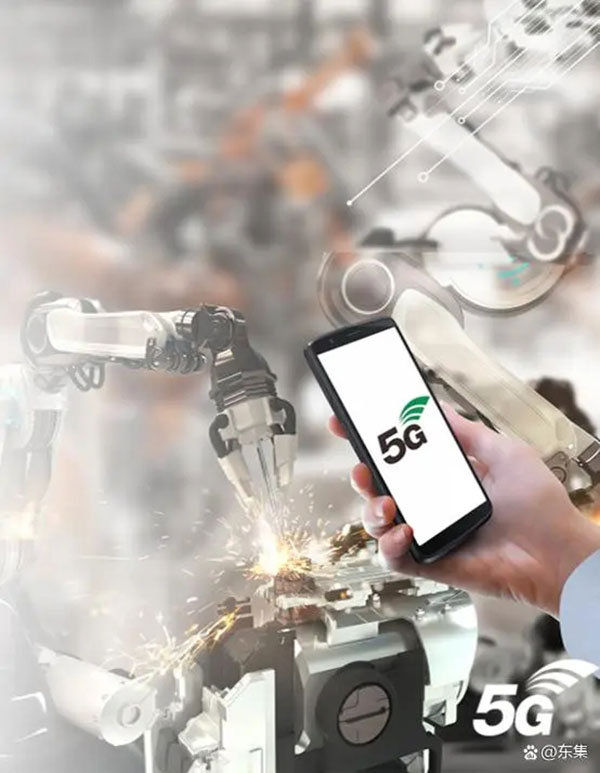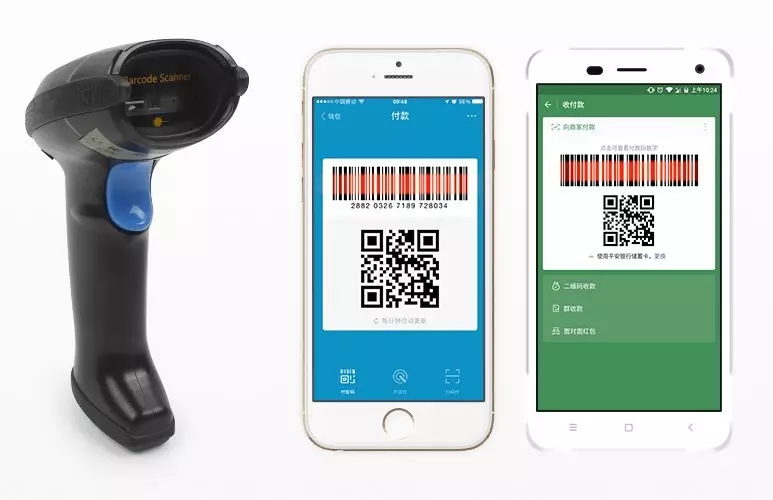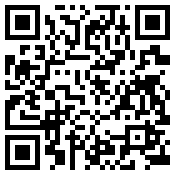手持式條碼掃描器在現代商業活動中扮演著至關重要的角色,極大地提高了數據錄入的效率和準確性。然而,用戶在使用過程中經常會遇到手持式條碼掃描器連接電腦后無法正常顯示,無法傳輸掃描數據的問題。這無疑會影響工作效率,甚至造成數據錄入的中斷。本文將深入探討造成手持式條碼掃描器連接電腦后無法顯示的常見原因,并提出相應的解決方案,以期幫助用戶快速解決問題,保障工作順利進行。

一、物理連接問題
1、數據線損壞或松動:數據線是條碼掃描器與電腦進行數據傳輸的橋梁。長期使用或者不當操作容易導致數據線內部電纜斷裂或接口松動。用戶應檢查數據線兩端(掃描器端和電腦端)是否插緊,嘗試更換數據線進行測試,排除數據線本身的故障。如果數據線有明顯的物理損壞,則必須更換新的數據線。
2、電腦USB接口故障:電腦上的USB接口可能由于長期使用、電壓不穩定等原因導致損壞。用戶可以嘗試將條碼掃描器連接到電腦的其他USB接口進行測試,判斷是否是特定USB接口的問題。如果確認是USB接口故障,可以嘗試更新USB驅動程序,或者更換其他可用的USB接口。對于筆記本電腦,可以嘗試連接到另一個USB控制器下的接口(例如,連接到另一個側面的接口,有時不同側面的USB接口屬于不同的控制器)。
3、掃描器電源問題:部分手持式掃描器需要外部電源供電才能正常工作。如果電源適配器損壞或者供電不足,掃描器可能無法啟動或者無法與電腦建立連接。用戶應該檢查電源適配器是否正常工作,確認供電電壓和電流是否符合掃描器的要求。如果沒有外部電源,則需要確認掃描器內置電池電量充足。
二、驅動程序問題
1、驅動程序未安裝或損壞:掃描器需要正確的驅動程序才能與電腦進行正常的通信。如果驅動程序未安裝、安裝不完整或已損壞,電腦將無法識別掃描器,自然無法進行數據傳輸。用戶可以前往掃描器制造商的官方網站下載最新的驅動程序,并按照說明進行安裝。在安裝過程中,注意選擇與操作系統版本相匹配的驅動程序。
2、驅動程序沖突:電腦上可能存在多個USB設備驅動程序,這些驅動程序之間可能存在沖突,導致掃描器驅動程序無法正常工作。用戶可以使用設備管理器來檢查是否存在驅動程序沖突,并嘗試卸載可疑的驅動程序,然后重新安裝掃描器驅動程序。
3、驅動程序版本過舊:有些較舊的掃描器驅動程序可能與新版本的操作系統不兼容。用戶應該定期檢查掃描器制造商的官方網站,查看是否有新的驅動程序發布,并及時更新驅動程序,以確保掃描器能夠正常工作。
三、掃描器配置問題
1、掃描器工作模式設置錯誤:掃描器通常具有多種工作模式,例如鍵盤仿真模式、串口模式等。如果掃描器的工作模式設置錯誤,可能導致數據無法正常傳輸到電腦。用戶需要查閱掃描器的用戶手冊,了解不同工作模式的含義,并根據實際需求選擇正確的模式。通常情況下,鍵盤仿真模式是最常用的模式,它將掃描的數據模擬成鍵盤輸入,可以直接在文本編輯器或應用程序中顯示。
2、掃描器傳輸協議設置錯誤:掃描器支持多種數據傳輸協議,例如USB HID、USB COM等。如果傳輸協議設置錯誤,電腦可能無法正確解析掃描器發送的數據。用戶需要查閱掃描器的用戶手冊,了解不同傳輸協議的特點,并根據電腦系統的要求選擇正確的協議。
3、掃描器數據格式設置錯誤:掃描器可以自定義掃描數據的格式,例如添加前綴、后綴、校驗位等。如果數據格式設置錯誤,電腦可能無法識別掃描的數據。用戶需要查閱掃描器的用戶手冊,了解數據格式的設置方法,并根據實際需求進行設置。
四、軟件環境問題
1、防火墻或安全軟件攔截:防火墻或安全軟件可能會將掃描器視為潛在的威脅,從而阻止其與電腦進行通信。用戶可以嘗試暫時禁用防火墻或安全軟件,然后重新連接掃描器進行測試。如果問題解決,則需要將掃描器添加到防火墻或安全軟件的信任列表中。
2、病毒或惡意軟件感染:病毒或惡意軟件可能會破壞電腦的系統文件,導致掃描器驅動程序無法正常工作。用戶應該使用殺毒軟件對電腦進行全面掃描,清除病毒和惡意軟件。
3、操作系統錯誤:某些操作系統錯誤可能會導致USB設備無法正常工作。用戶可以嘗試重啟電腦,或者重新安裝操作系統,以解決這些問題。
五、掃描器硬件故障也是一種可能性。雖然相對少見,但如果以上所有方法都無法解決問題,則可能意味著掃描器本身存在硬件故障,例如掃描頭損壞、主板故障等。在這種情況下,用戶需要聯系掃描器制造商或維修商,進行檢修或更換。